Hur beräknar man kubrot eller N:te rot i Excel?
I Excel kan du göra många beräkningar, till exempel summa, medelvärde, räkning..., men har du någonsin försökt beräkna kubrot eller N:te rot av några utvalda tal i Excel enligt skärmbilden nedan? I den här handledningen kommer jag att presentera några enkla knep för dig att hantera den här uppgiften.

Beräkna kubrot eller N:te rot med exponentialoperator
Beräkna kubrot eller N:te rot med exponentialoperator
Normalt kan exponentialoperatorn hjälpa dig att beräkna kubroten eller N:te roten av tal i ett kalkylblad, gör så här:
1. Kopiera eller skriv in formeln nedan i en tom cell:
2. Och dra sedan fyllningshandtaget nedåt för att fylla den här formeln till andra celler, och kubroten för de angivna cellerna beräknas enligt skärmbilden nedan:
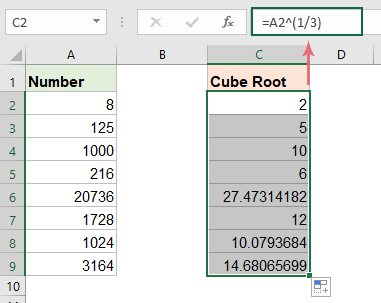

Beräkna kubrot eller N:te rot med Power-funktionen
I Excel kan du också använda Power-funktionen för att beräkna kubroten eller N:te roten.
1. Kopiera eller skriv in följande formel i en tom cell:
2. Dra sedan fyllningshandtaget nedåt för att fylla denna formel till andra celler för att få kubrotresultatet, se skärmdump:

Beräkna kubrot eller N:te rot med VBA-kod
Förutom formlerna ovan kan du också skapa en VBA-kod för att beräkna kubroten eller N:te roten av tal i Excel. För att göra detta, följ stegen nedan:
1. Håll ner ALT + F11 nycklar för att öppna Microsoft Visual Basic för applikationer fönster.
2. Klicka Insert > Modulernaoch klistra in följande kod i Modulerna Fönster.
VBA-kod: Beräkna kubikroten av tal
Sub cube_root()
'Updateby ExtendOffice
Dim xrng As Range
Dim xcell As Range
Dim x As Integer
Set xrng = Application.Range("A2:A9")
x = 1
For Each xcell In xrng
xcell.offset(0, x).Value = xcell ^ (1 / 3)
Next
End Sub
3. Tryck sedan på F5 nyckel för att köra den här koden, och kubrotresultaten beräknas bredvid nummerkolumnen enligt skärmbilden nedan:

De bästa Office-produktivitetsverktygen
Kutools för Excel löser de flesta av dina problem och ökar din produktivitet med 80%
- Super Formula Bar (enkelt redigera flera rader med text och formel); Läslayout (enkelt läsa och redigera ett stort antal celler); Klistra in i filtrerat intervall...
- Sammanfoga celler / rader / kolumner och förvaring av data; Delat cellinnehåll; Kombinera duplicerade rader och summa / genomsnitt... Förhindra duplicerade celler; Jämför intervall...
- Välj Duplicera eller Unikt Rader; Välj tomma rader (alla celler är tomma); Super Find och Fuzzy Find i många arbetsböcker; Slumpmässigt val ...
- Exakt kopia Flera celler utan att ändra formelreferens; Skapa referenser automatiskt till flera ark; Sätt in kulor, Kryssrutor och mer ...
- Favorit och sätt snabbt in formler, Intervall, diagram och bilder; Kryptera celler med lösenord; Skapa e-postlista och skicka e-post ...
- Extrahera text, Lägg till text, ta bort efter position, Ta bort mellanslag; Skapa och skriva ut personsökningstalsatser; Konvertera mellan celler innehåll och kommentarer...
- Superfilter (spara och tillämpa filterscheman på andra ark); Avancerad sortering efter månad / vecka / dag, frekvens och mer; Specialfilter av fet, kursiv ...
- Kombinera arbetsböcker och arbetsblad; Sammanfoga tabeller baserat på nyckelkolumner; Dela data i flera ark; Batchkonvertera xls, xlsx och PDF...
- Gruppering av pivottabell efter veckonummer, veckodagen och mer ... Visa olåsta, låsta celler av olika färger; Markera celler som har formel / namn...

- Aktivera flikredigering och läsning i Word, Excel, PowerPoint, Publisher, Access, Visio och Project.
- Öppna och skapa flera dokument i nya flikar i samma fönster, snarare än i nya fönster.
- Ökar din produktivitet med 50 % och minskar hundratals musklick för dig varje dag!
